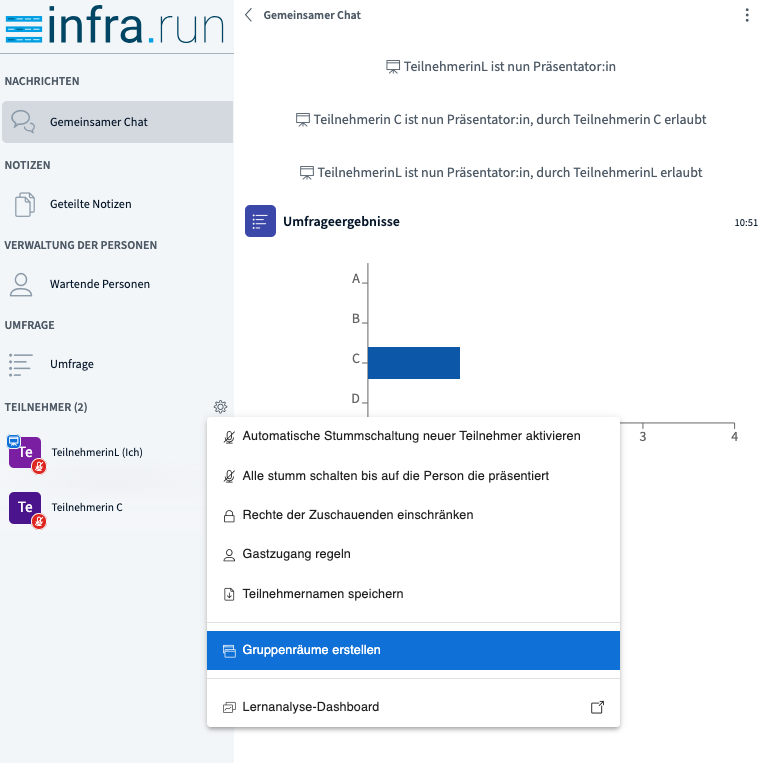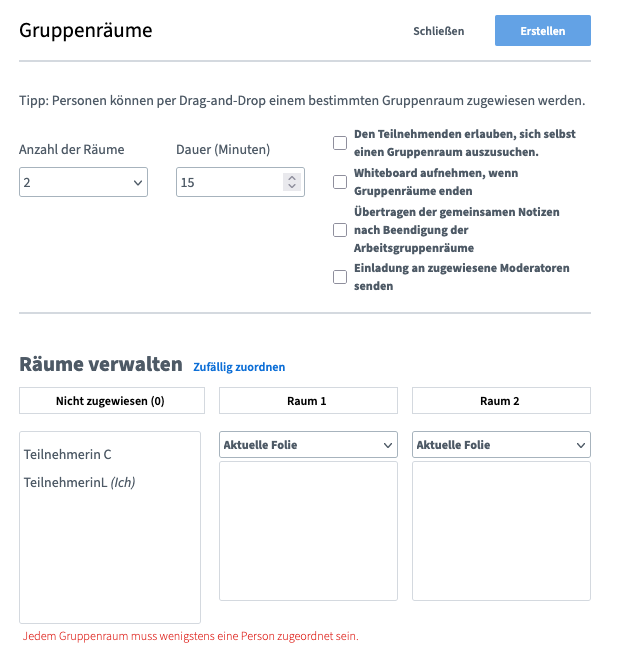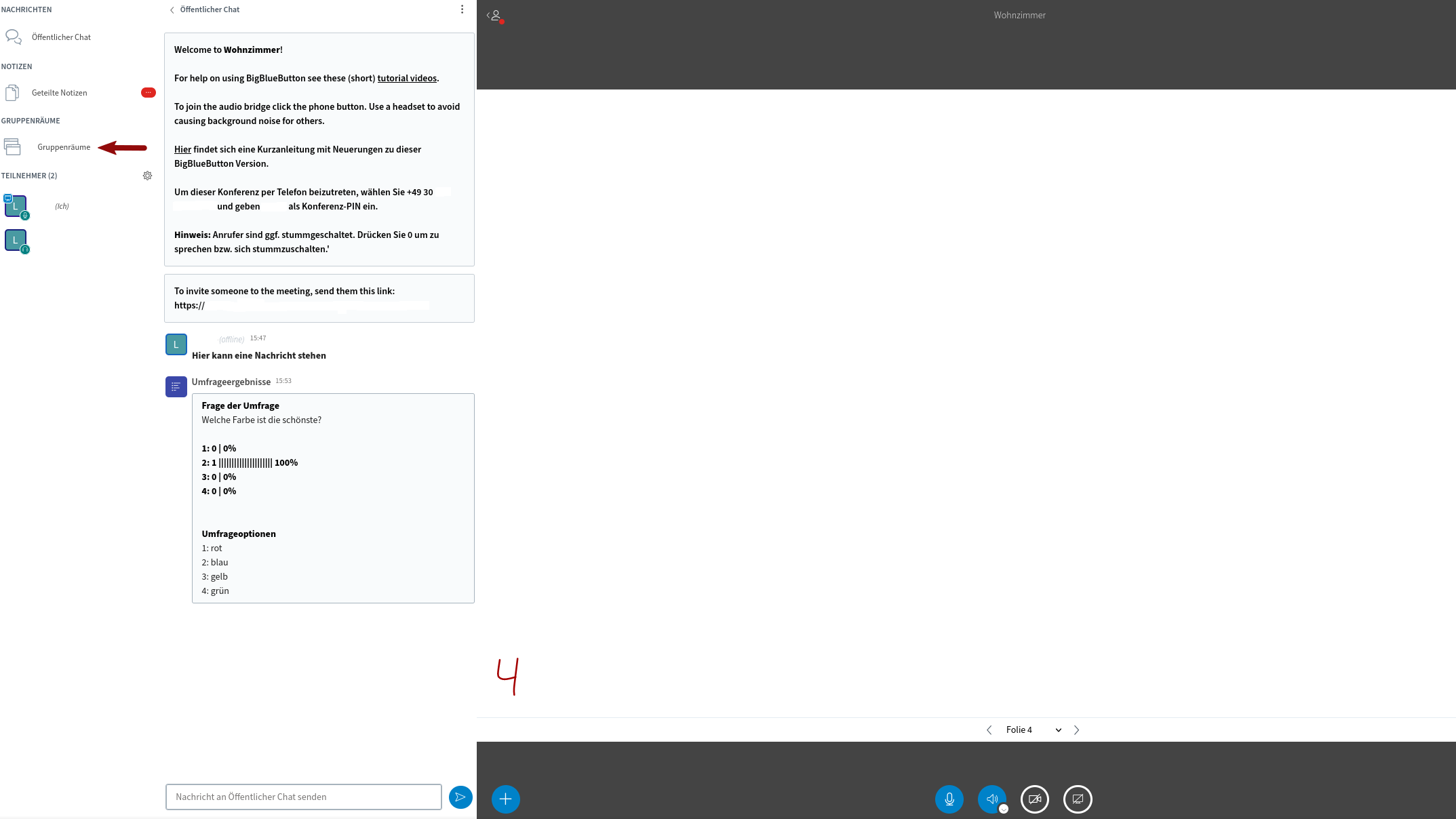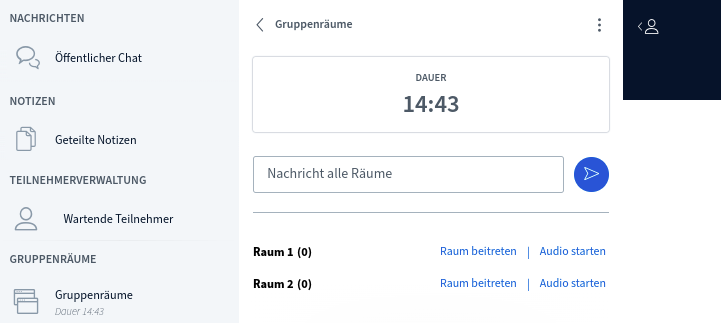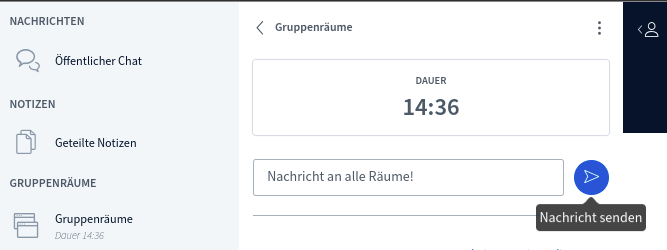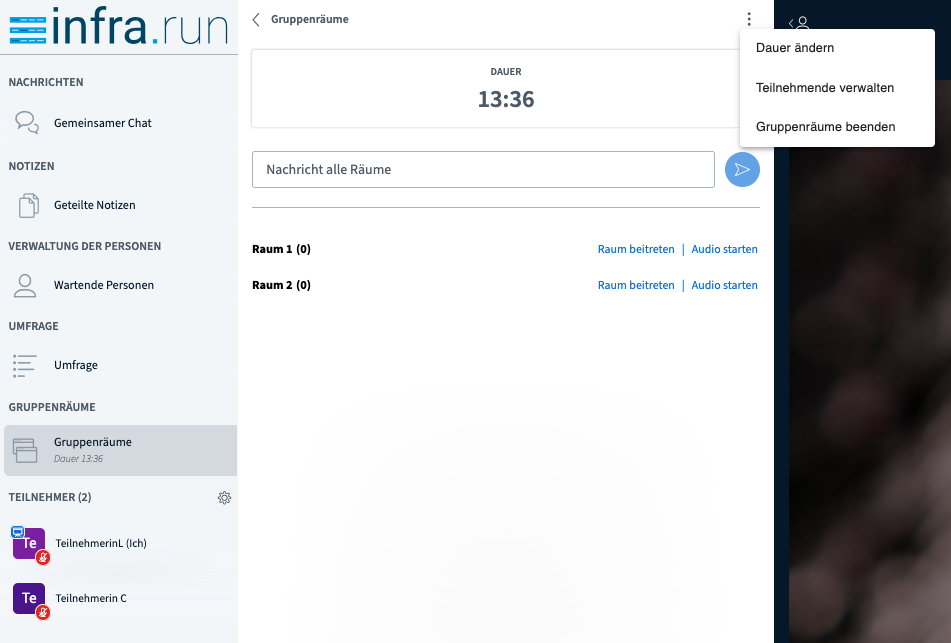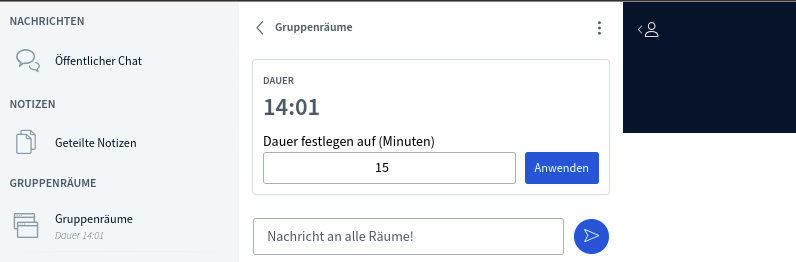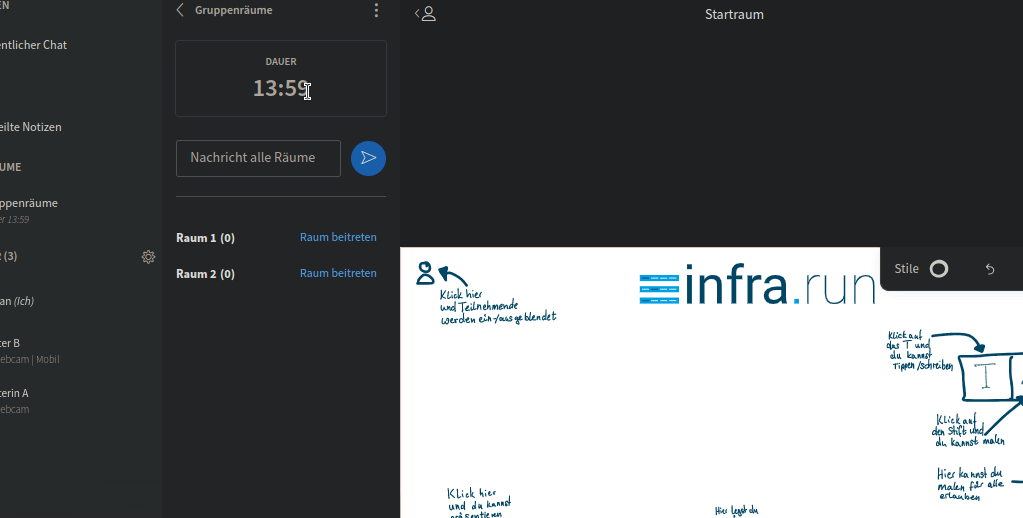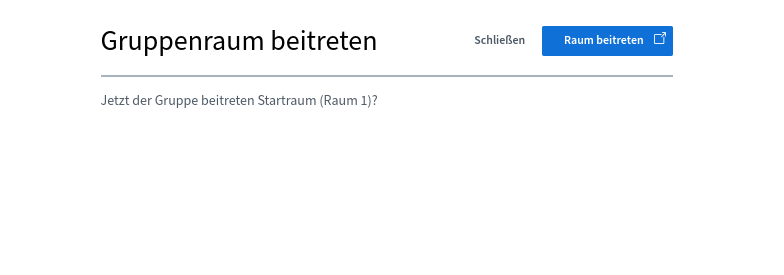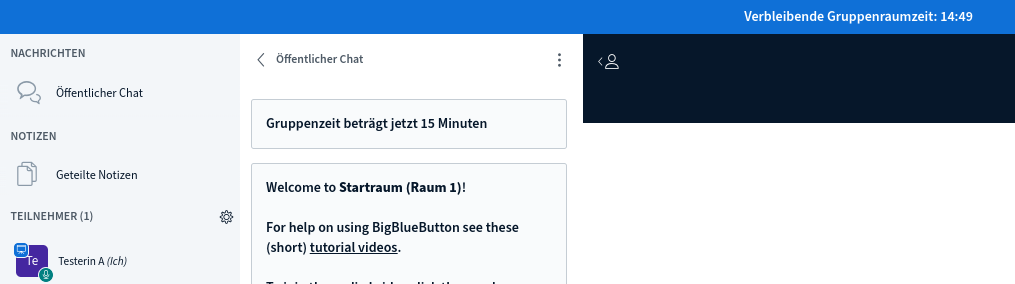Gruppenräume
Übersicht - Inhalte auf dieser Seite
Um innerhalb der laufenden BBB-Konferenz eine Gruppenarbeitsphase umzusetzen, eignet sich die Funktion der Gruppenräume. Hier lassen sich nach kurzer Konfiguration Nutzer:innen in bestimmte oder zufällige Räume aufteilen. Für die jeweiligen Teilnehmer:innen wird sich ein neuer Tab öffnen und es muss sich neu mit dem Audio verbunden werden. Der Absprung zur Konfiguration befindet sich im Zahnrädchen innerhalb der Teilnehmerliste:
Gruppenräume konfigurieren
Darauffolgend öffnet sich der Dialog zur Konfiguration der Gruppenräume. Hier lässt sich die Anzahl der Räume, die Dauer und die Teilnehmerzuordnung bestimmen.
Teilnehmer:innen können manuell einer bestimmten Gruppe zugeordnet werden, zufällig zugeordnet werden oder sich selbst einer Gruppe zuordnen. Der Name der Gruppenräume kann durch Tippen in dem entsprechenden Feld angepasst werden. Hier können auch die Dauer der Gruppenräume sowie individuelle Hintergrundbilder für verschiedene Gruppenräume eingestellt werden. Zusätzlich gibt es die Optionen, den Teilnehmer:innen die eigenständige Gruppenraumauswahl zu erlauben, das Whiteboard aufzunehmen wenn der Gruppenraum endet, nach der Beendigung der Räume die gemeinsamen Notizen zu übertragen und die Moderatoren für die Räume zu benachrichtigen.
Gruppenräume verwalten
Nachdem die gewünschte Konfiguration für die Gruppenräume ausgewählt wurde, werden die Räume durch den Button “Erstellen” oben rechts gestartet. Danach wird der Absprung zu den Gruppenräumen als eigener Bereich unter den Nachrichten in der linken Leiste dargestellt:
Ein Klick darauf öffnet die Übersicht der Gruppenräume, hier besteht die Möglichkeit, den Räumen beizutreten, die Zeit zu verlängern, dem Audio des Gruppenraums beizutreten oder die Gruppenräume zu beenden:
Auch besteht hier die Möglichkeit, eine Chatnachricht an alle Gruppenräume gleichzeitig zu schicken, ohne jeweils den Gruppenräumen beitreten zu müssen:
Gruppenräume verlängern und Teilnehmer:innen verwalten
Über das Drei-Punkt-Menü lassen sich die Dauer der Gruppenräume anpassen und Teilnehmer:innen anderen Gruppenräumen zuordnen.
Mit Klick auf das Kontextmenü und bestätigen der Option “Dauer ändern” öffnet sich ein Dialog, in welchem man die Zeit für laufende Gruppenräume neu festlegen kann.
Verwalten und verlängern der Gruppenräume visualisiert
Gruppenräume aus Teilnehmersicht
Werden nun Teilnehmer:innen einem Gruppenraum hinzugefügt, sehen diese folgenden Dialog und müssen diesen mit dem Button “Raum beitreten” bestätigen, um dem Gruppenraum beizutreten.
Innerhalb des Gruppenraums ist oben eine blaue horizontale Leiste mit der verbleibenden Gruppenraumzeit zu sehen, ebenso wird dies im Bereich des öffentlichen Chats angezeigt.